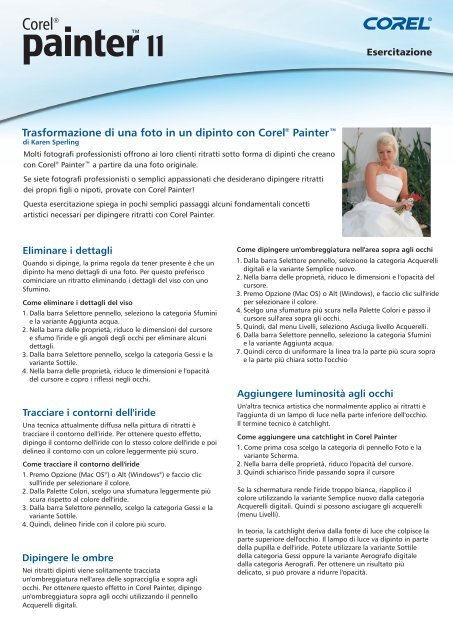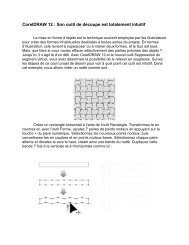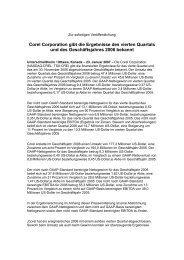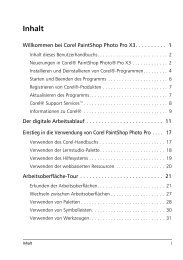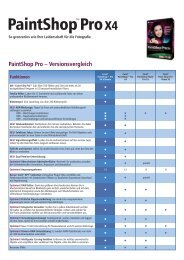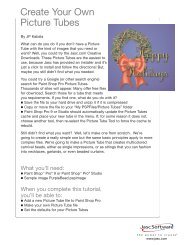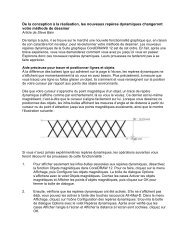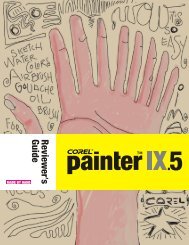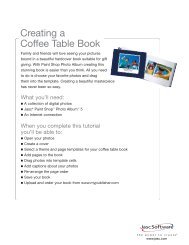Trasformazione di una foto in un dipinto con ... - Corel Corporation
Trasformazione di una foto in un dipinto con ... - Corel Corporation
Trasformazione di una foto in un dipinto con ... - Corel Corporation
You also want an ePaper? Increase the reach of your titles
YUMPU automatically turns print PDFs into web optimized ePapers that Google loves.
®<br />
<strong>Trasformazione</strong> <strong>di</strong> <strong><strong>un</strong>a</strong> <strong>foto</strong> <strong>in</strong> <strong>un</strong> <strong>di</strong>p<strong>in</strong>to <strong>con</strong> <strong>Corel</strong> Pa<strong>in</strong>ter<br />
<strong>di</strong> Karen Sperl<strong>in</strong>g<br />
Molti <strong>foto</strong>grafi professionisti offrono ai loro clienti ritratti sotto forma <strong>di</strong> <strong>di</strong>p<strong>in</strong>ti che creano<br />
®<br />
<strong>con</strong> <strong>Corel</strong> Pa<strong>in</strong>ter a partire da <strong><strong>un</strong>a</strong> <strong>foto</strong> orig<strong>in</strong>ale.<br />
Se siete <strong>foto</strong>grafi professionisti o semplici appassionati che desiderano <strong>di</strong>p<strong>in</strong>gere ritratti<br />
dei propri figli o nipoti, provate <strong>con</strong> <strong>Corel</strong> Pa<strong>in</strong>ter!<br />
Questa esercitazione spiega <strong>in</strong> pochi semplici passaggi alc<strong>un</strong>i fondamentali <strong>con</strong>cetti<br />
artistici necessari per <strong>di</strong>p<strong>in</strong>gere ritratti <strong>con</strong> <strong>Corel</strong> Pa<strong>in</strong>ter.<br />
Elim<strong>in</strong>are i dettagli<br />
Quando si <strong>di</strong>p<strong>in</strong>ge, la prima regola da tener presente è che <strong>un</strong><br />
<strong>di</strong>p<strong>in</strong>to ha meno dettagli <strong>di</strong> <strong><strong>un</strong>a</strong> <strong>foto</strong>. Per questo preferisco<br />
com<strong>in</strong>ciare <strong>un</strong> ritratto elim<strong>in</strong>ando i dettagli del viso <strong>con</strong> <strong>un</strong>o<br />
Sfum<strong>in</strong>o.<br />
Come elim<strong>in</strong>are i dettagli del viso<br />
1. Dalla barra Selettore pennello, seleziono la categoria Sfum<strong>in</strong>i<br />
e la variante Aggi<strong>un</strong>ta acqua.<br />
2. Nella barra delle proprietà, riduco le <strong>di</strong>mensioni del cursore<br />
e sfumo l'iride e gli angoli degli occhi per elim<strong>in</strong>are alc<strong>un</strong>i<br />
dettagli.<br />
3. Dalla barra Selettore pennello, scelgo la categoria Gessi e la<br />
variante Sottile.<br />
4. Nella barra delle proprietà, riduco le <strong>di</strong>mensioni e l'opacità<br />
del cursore e copro i riflessi negli occhi.<br />
Tracciare i <strong>con</strong>torni dell'iride<br />
Una tecnica attualmente <strong>di</strong>ffusa nella pittura <strong>di</strong> ritratti è<br />
tracciare il <strong>con</strong>torno dell'iride. Per ottenere questo effetto,<br />
<strong>di</strong>p<strong>in</strong>go il <strong>con</strong>torno dell'iride <strong>con</strong> lo stesso colore dell'iride e poi<br />
del<strong>in</strong>eo il <strong>con</strong>torno <strong>con</strong> <strong>un</strong> colore leggermente più scuro.<br />
Come tracciare il <strong>con</strong>torno dell'iride<br />
® ®<br />
1. Premo Opzione (Mac OS ) o Alt (W<strong>in</strong>dows ) e faccio clic<br />
sull'iride per selezionare il colore.<br />
2. Dalla Palette Colori, scelgo <strong><strong>un</strong>a</strong> sfumatura leggermente più<br />
scura rispetto al colore dell'iride.<br />
3. Dalla barra Selettore pennello, scelgo la categoria Gessi e la<br />
variante Sottile.<br />
4. Qu<strong>in</strong><strong>di</strong>, del<strong>in</strong>eo l'iride <strong>con</strong> il colore più scuro.<br />
Dip<strong>in</strong>gere le ombre<br />
Nei ritratti <strong>di</strong>p<strong>in</strong>ti viene solitamente tracciata<br />
<strong>un</strong>'ombreggiatura nell'area delle sopracciglia e sopra agli<br />
occhi. Per ottenere questo effetto <strong>in</strong> <strong>Corel</strong> Pa<strong>in</strong>ter, <strong>di</strong>p<strong>in</strong>go<br />
<strong>un</strong>'ombreggiatura sopra agli occhi utilizzando il pennello<br />
Acquerelli <strong>di</strong>gitali.<br />
Aggi<strong>un</strong>gere lum<strong>in</strong>osità agli occhi<br />
Esercitazione<br />
Come <strong>di</strong>p<strong>in</strong>gere <strong>un</strong>'ombreggiatura nell'area sopra agli occhi<br />
1. Dalla barra Selettore pennello, seleziono la categoria Acquerelli<br />
<strong>di</strong>gitali e la variante Semplice nuovo.<br />
2. Nella barra delle proprietà, riduco le <strong>di</strong>mensioni e l'opacità del<br />
cursore.<br />
3. Premo Opzione (Mac OS) o Alt (W<strong>in</strong>dows), e faccio clic sull'iride<br />
per selezionare il colore.<br />
4. Scelgo <strong><strong>un</strong>a</strong> sfumatura più scura nella Palette Colori e passo il<br />
cursore sull'area sopra gli occhi.<br />
5. Qu<strong>in</strong><strong>di</strong>, dal menu Livelli, seleziono Asciuga livello Acquerelli.<br />
6. Dalla barra Selettore pennello, seleziono la categoria Sfum<strong>in</strong>i<br />
e la variante Aggi<strong>un</strong>ta acqua.<br />
7. Qu<strong>in</strong><strong>di</strong> cerco <strong>di</strong> <strong>un</strong>iformare la l<strong>in</strong>ea tra la parte più scura sopra<br />
e la parte più chiara sotto l'occhio<br />
Un'altra tecnica artistica che normalmente applico ai ritratti è<br />
l'aggi<strong>un</strong>ta <strong>di</strong> <strong>un</strong> lampo <strong>di</strong> luce nella parte <strong>in</strong>feriore dell'occhio.<br />
Il term<strong>in</strong>e tecnico è catchlight.<br />
Come aggi<strong>un</strong>gere <strong><strong>un</strong>a</strong> catchlight <strong>in</strong> <strong>Corel</strong> Pa<strong>in</strong>ter<br />
1. Come prima cosa scelgo la categoria <strong>di</strong> pennello Foto e la<br />
variante Scherma.<br />
2. Nella barra delle proprietà, riduco l'opacità del cursore.<br />
3. Qu<strong>in</strong><strong>di</strong> schiarisco l'iride passando sopra il cursore<br />
Se la schermatura rende l'iride troppo bianca, riapplico il<br />
colore utilizzando la variante Semplice nuovo dalla categoria<br />
Acquerelli <strong>di</strong>gitali. Qu<strong>in</strong><strong>di</strong> si possono asciugare gli acquerelli<br />
(menu Livelli).<br />
In teoria, la catchlight deriva dalla fonte <strong>di</strong> luce che colpisce la<br />
parte superiore dell'occhio. Il lampo <strong>di</strong> luce va <strong>di</strong>p<strong>in</strong>to <strong>in</strong> parte<br />
della pupilla e dell'iride. Potete utilizzare la variante Sottile<br />
della categoria Gessi oppure la variante Aerografo <strong>di</strong>gitale<br />
dalla categoria Aerografi. Per ottenere <strong>un</strong> risultato più<br />
delicato, si può provare a ridurre l'opacità.
Aggi<strong>un</strong>gere <strong>con</strong>trasto<br />
Per dare maggiore <strong>in</strong>tensità ai miei ritratti, applico la tecnica<br />
del <strong>con</strong>trasto. Per ottenere <strong>con</strong>trasto, aumento l'<strong>in</strong>tensità dei<br />
p<strong>un</strong>ti luce e delle ombre presenti nella <strong>foto</strong> <strong>di</strong>p<strong>in</strong>gendovi<br />
sopra. Ad esempio, <strong>di</strong>p<strong>in</strong>go p<strong>un</strong>ti luce sul viso <strong>con</strong> l'Aerografo<br />
<strong>di</strong>gitale impostato su <strong>un</strong> livello <strong>di</strong> opacità basso.<br />
Come aggi<strong>un</strong>gere <strong>con</strong>trasto a <strong><strong>un</strong>a</strong> <strong>foto</strong><br />
1. Premere Opzione (Mac OS) o Alt (W<strong>in</strong>dows), e fare clic su <strong>un</strong><br />
p<strong>un</strong>to luce per selezionare il colore.<br />
2. Scegliere <strong>un</strong> tono più chiaro dello stesso colore dalla Palette<br />
Colori e <strong>di</strong>p<strong>in</strong>gere sui p<strong>un</strong>ti luce della <strong>foto</strong>.<br />
3. Uniformare qu<strong>in</strong><strong>di</strong> il colore utilizzando la variante pennello<br />
Aggi<strong>un</strong>ta acqua.<br />
Come aggi<strong>un</strong>gere <strong>con</strong>trasto alle labbra<br />
Per le labbra, la regola vuole che il labbro superiore sia più<br />
scuro <strong>di</strong> quello <strong>in</strong>feriore perché la luce batte su quello <strong>in</strong>feriore<br />
e quello superiore resta <strong>in</strong> ombra.<br />
1. Con l'Aerografo <strong>di</strong>gitale impostato su <strong>di</strong>mensioni e opacità<br />
basse, premere Opzione (Mac OS) o Alt (W<strong>in</strong>dows) e fare<br />
clic sul labbro superiore.<br />
2. Scegliere <strong><strong>un</strong>a</strong> tonalità più scura dalla Palette Colori e<br />
<strong>di</strong>p<strong>in</strong>gere il labbro superiore. Qu<strong>in</strong><strong>di</strong> premere Opzione (Mac<br />
OS) o Alt (W<strong>in</strong>dows) e fare clic sul labbro <strong>in</strong>feriore.<br />
3. Scegliere il tono più leggero e <strong>di</strong>p<strong>in</strong>gere. Spesso riduco<br />
ancora <strong>di</strong> più le <strong>di</strong>mensioni.<br />
4. Qu<strong>in</strong><strong>di</strong> premere Opzione (Mac OS) o Alt (W<strong>in</strong>dows), fare clic<br />
sulla tonalità più scura e <strong>di</strong>p<strong>in</strong>gere l'area tra le labbra e il<br />
loro <strong>con</strong>torno.<br />
Come correggere i bor<strong>di</strong><br />
1. Premere Opzione (Mac OS) o Alt (W<strong>in</strong>dows) e fare clic sul<br />
colore <strong>di</strong> <strong>un</strong>'area che non sia quella delle labbra (ad esempio<br />
il mento) e passare il cursore accanto alle labbra per<br />
sistemarle. Si tratta <strong>di</strong> <strong><strong>un</strong>a</strong> tecnica chiamata pittura <strong>in</strong><br />
negativo, <strong>in</strong> cui si <strong>di</strong>p<strong>in</strong>ge attorno a <strong>un</strong>'area per dare risalto.<br />
2. Qu<strong>in</strong><strong>di</strong> utilizzare il pennello Aggi<strong>un</strong>ta acqua per <strong>un</strong>iformare.<br />
3. Qui ho <strong>di</strong>p<strong>in</strong>to il p<strong>un</strong>to luce sul labbro <strong>in</strong>feriore <strong>con</strong> il<br />
pennello Scherma e <strong>un</strong>iformato il colore <strong>con</strong> Acqua effetto<br />
granulare sotto Sfum<strong>in</strong>i.<br />
Esercitazione<br />
Come <strong>di</strong>p<strong>in</strong>gere i capelli<br />
Per quanto riguarda i capelli, la tecnica pittorica vuole che si<br />
<strong>di</strong>p<strong>in</strong>gano prima delle aree <strong>di</strong> colore, specificando poi i<br />
dettagli delle ciocche.<br />
1. Com<strong>in</strong>cio a <strong>di</strong>p<strong>in</strong>gere i capelli utilizzando la variante<br />
pennello Aggi<strong>un</strong>ta acqua impostato su <strong>un</strong> basso livello <strong>di</strong><br />
opacità per <strong>un</strong>iformare le ciocche, creando aree <strong>di</strong> colore <strong>in</strong><br />
base ai p<strong>un</strong>ti luce e alle ombre della <strong>foto</strong>.<br />
2. Qu<strong>in</strong><strong>di</strong> <strong>con</strong> i Pennelli a olio, variante Tondo sbavato, premere<br />
Opzione (Mac OS) o Alt (W<strong>in</strong>dows), fare clic su <strong>un</strong> p<strong>un</strong>to<br />
luce, scegliere <strong><strong>un</strong>a</strong> tonalità dalla Palette Colori e <strong>di</strong>p<strong>in</strong>gere.<br />
3. Qui ho scelto <strong><strong>un</strong>a</strong> tonalità più scura e ho <strong>di</strong>p<strong>in</strong>to le ombre<br />
allo stesso modo. Inf<strong>in</strong>e ho sfumato ancora <strong>un</strong> po' <strong>con</strong><br />
Aggi<strong>un</strong>ta acqua.<br />
4. Ripeto il processo f<strong>in</strong>o a ottenere delle aree <strong>di</strong> colore <strong>con</strong><br />
accenni <strong>di</strong> ciocche. Aggi<strong>un</strong>go p<strong>un</strong>ti luce nei capelli<br />
<strong>di</strong>p<strong>in</strong>gendo <strong>con</strong> Scherma. Intensifico i toni nei capelli<br />
<strong>di</strong>p<strong>in</strong>gendo <strong>con</strong> la variante Semplice nuovo.<br />
Ecco tutto! Ora <strong>con</strong>oscete tutti i passaggi (e le tecniche)<br />
necessari per <strong>di</strong>p<strong>in</strong>gere ritratti partendo dalle <strong>foto</strong> <strong>in</strong> <strong>Corel</strong><br />
Pa<strong>in</strong>ter. Ora vi serve solo <strong>un</strong> po' <strong>di</strong> pratica e prima ancora <strong>di</strong><br />
accorgervene sarete <strong>in</strong> grado <strong>di</strong> trasformare le vostre <strong>foto</strong> <strong>in</strong><br />
<strong>di</strong>p<strong>in</strong>ti degni dei più gran<strong>di</strong> maestri.
Dip<strong>in</strong>to <strong>di</strong> Karen Sperl<strong>in</strong>g da <strong><strong>un</strong>a</strong> <strong>foto</strong> <strong>di</strong> Michelle Lamberth.<br />
© 2009 <strong>Corel</strong> <strong>Corporation</strong>. Tutti i <strong>di</strong>ritti riservati. 06/09 JB#2106-09<br />
<strong>Corel</strong> <strong>Corporation</strong><br />
1600 Carl<strong>in</strong>g Ave.<br />
Ottawa, ON<br />
Canada K1Z 8R7<br />
About the Author<br />
Esercitazione<br />
Karen Sperl<strong>in</strong>g è <strong>un</strong>'esperta <strong>di</strong> <strong>Corel</strong> Pa<strong>in</strong>ter. Ha scritto il primo<br />
manuale alla prima uscita del software nel 1991 e <strong>di</strong>versi<br />
manuali delle versioni successive. È autrice <strong>di</strong> tre libri su <strong>Corel</strong><br />
Pa<strong>in</strong>ter e il quarto, Pa<strong>in</strong>t<strong>in</strong>g for Photographers, <strong>in</strong> cui spiega<br />
come trasformare le <strong>foto</strong> <strong>in</strong> <strong>di</strong>p<strong>in</strong>ti utilizzando <strong>Corel</strong> Pa<strong>in</strong>ter<br />
®<br />
®<br />
e Adobe Photoshop , è appena uscito. Dirige <strong><strong>un</strong>a</strong> rivista<br />
elettronica mensile <strong>di</strong> esercitazioni su <strong>Corel</strong> Pa<strong>in</strong>ter, Artistry Tips<br />
and Tricks, e <strong>in</strong>segna l'uso <strong>di</strong> <strong>Corel</strong> Pa<strong>in</strong>ter nei suoi sem<strong>in</strong>ari<br />
Artistry Pa<strong>in</strong>t<strong>in</strong>g for Photographers. Karen è anche artista e<br />
<strong>foto</strong>grafa. Le sue opere sono state esposte <strong>in</strong> <strong><strong>un</strong>a</strong> galleria del<br />
prestigioso quartiere d'arte <strong>di</strong> New York, Chelsea, e nell'ambito<br />
dell'Art Basel Miami, la più grande mostra d'arte degli Stati<br />
Uniti. Le sue opere si trovano all'<strong>in</strong>terno <strong>di</strong> collezioni private <strong>in</strong><br />
tutto il mondo. Per vedere esempi dei lavori e delle <strong>foto</strong> <strong>di</strong><br />
Karen Sperl<strong>in</strong>g e per <strong>in</strong>formazioni sulle sue esercitazioni, sui<br />
libri e sui corsi relativi a <strong>Corel</strong> Pa<strong>in</strong>ter, visitate il sito Web <strong>di</strong><br />
Karen: http://artistrymag.com and http://karensperl<strong>in</strong>g.com.<br />
<strong>Corel</strong> UK Limited<br />
Sapphire Court<br />
Bell Street<br />
Maidenhead<br />
Berkshire SL6 1BU<br />
Regno Unito<br />
<strong>Corel</strong> TW Corp.<br />
7F No. 399, Rueiguang Rd,<br />
Neihu District, Taipei City<br />
114, Taiwan